Odstranění starých jádra Ubuntu

- 3057
- 678
- Mgr. Kim Doleček
Jádro je část systému, na kterém spočívá všechno ostatní: Na počítačích je všechno stejné jako u buněk, atomů nebo planet. Linux je jádro, nikoli operační systém, protože mnoho z nich se používá k počítání, což je ve skutečnosti často ubuntu. Ale pouze tyto linuxové různé verze mohou hodně skóre, takže musíte vědět, jak odstranit stará jádra v Ubuntu, aby neobsahovaly prostor diskového prostoru.

A na disku mohou mít velké množství prostoru. Pokud chcete systém často aktualizovat na novější verzi a neradi jej čistí, pak několik gigabajtů této jaderné mezipaměti neustále visí na počítači a možná jej zpomalí. Stará jádra sama v procesu správy OS se nezúčastňují. Jsou zachovány pouze jejich obrázky, ze kterých se musíte zbavit.
Jak smazat
Odstranění starých jádra, jak lze uzavřít, je proces povinný. To prostě ne každý to splňuje. Částečně proto, že bohužel pro většinu uživatelů to zahrnuje dovednosti správy textového rozhraní. Pak bude uvedeno několik způsobů, jak „čistit“ systém.
Apt-get
Apt -get je speciální sada týmů se širokými možnostmi. Samozřejmě je musíte zadat ručně pomocí terminálu.
- Podíváme se na to, které jádro se nyní používá. Chcete -li to provést, představte:
$ Sudo uname -a
- Zkontrolujeme, co bylo nainstalováno:
$ Dpkg -list | Grep Linux-image
$ Dpkg -list | Grep Linux-Headers
- Odstraníme všechny zbytečné obrázky a také titulky, které s nimi souvisejí:
$ Sudo apt-get Purge Linux-image-
$ Sudo apt-get Purge Linux-Headers-
- Po znamení musí spojovník například například číslo kódu, například: 20.0-15
- GRUB - Konfigurační soubor je obvykle aktualizován automaticky po odstranění jader. Pokud k tomu není, lze jej aktualizovat ručně pomocí příkazu:
$ Sudo update-grub2
Pokud chcete odstranit několik jaderných obrázků najednou, pak je snazší použít syntaxi bash. Chcete -li to provést, namísto dvou vymazání příkazů musíte zadat stejné:
$ Sudo apt-get Purge Linux-image-
$ Sudo apt-get Purge Linux-Headers-
Po kódovém čísle jádra však v závorkách zadejte další čísla:
2.20.0-15- 18, 19, 21
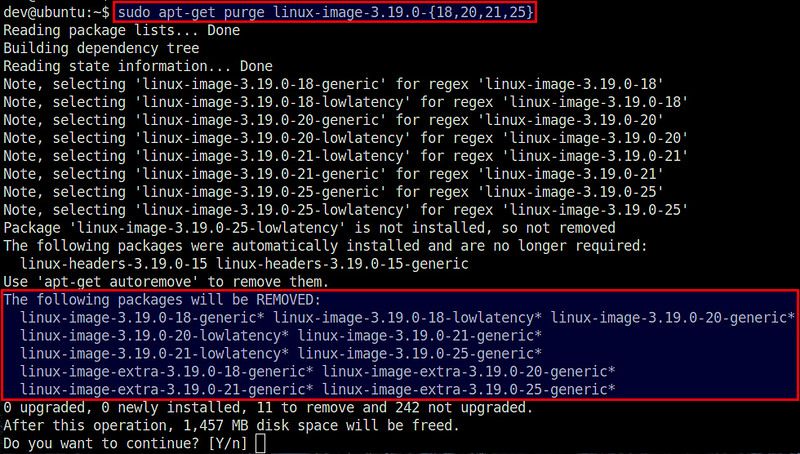
Poté bude několik obrázků odstraněno najednou: ty uvedené v závorkách.
DŮLEŽITÉ. Nikdy na svém počítači nenechávejte méně než dvě jádra. Ten, který se používá nyní a předchozí. To je nejprve důležité, protože pokud najednou začnete novou verzí, můžete bezbolestně opláchnout staré. Bez „náhradní“ verze bude mnohem obtížnější obnovit systém. Předposledního obrazu proto nelze omylem odejít do důchodu.Purge -ld -Kernels
Toto je skript, který spočívá v balíčku bikeshed (více o tom, jak instalovat balíčky do jiného článku). S tím bude mazání starých jader mnohem pohodlnější. Zde není nutné zavést určitý počet příkazů, stačí zadat pouze jeden, pokud je tento balíček již nainstalován:
$ Sudo purge -ld -Cerp -Keep 3
Ponechává pouze tři nejnovější verze. Pokud jsou pro vás tři - příliš mnoho, můžete snadno odstranit jeden navíc předchozím.
Grafické rozhraní
Konečně, oblíbený způsob, jak vyřešit jakékoli problémy na PC. Není k dispozici na každé verzi Ubuntu, ale pouze od 16.04.
- Otevřeme centrum aplikací.
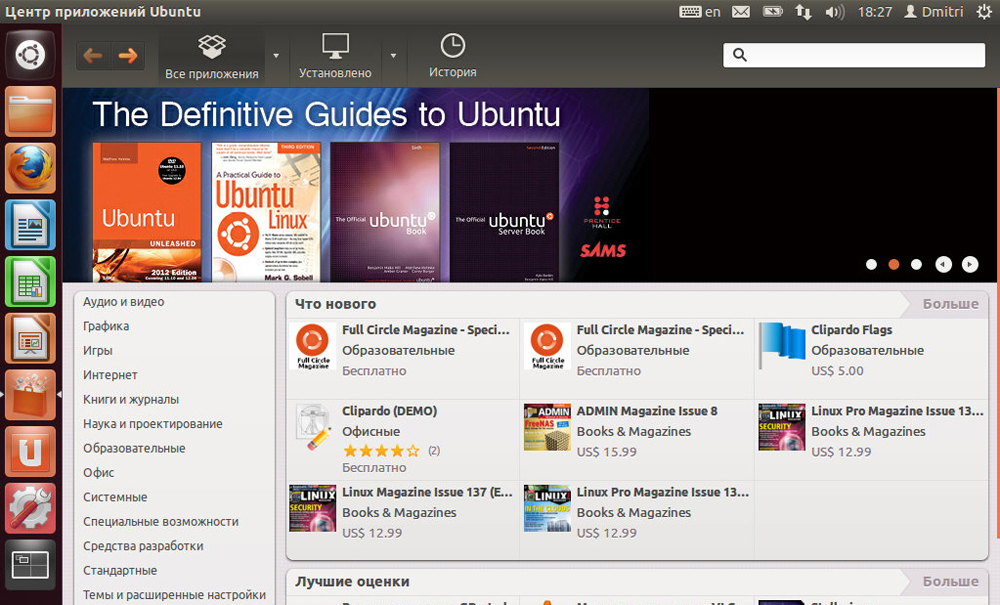
Ubuntu Application Center
- Zadejte do vyhledávacího panelu: Linux-image
- Na samém dolní části bude odkaz: „Zobrazit další výsledky“. Klikněte na ni.
- Odstraníme extra
O jádrech a linuxu
Jádro je stejný linux. V každodenním životě se slovo Linux omylem nazývá operační místnosti, které jsou vytvářeny na základě Linuxu. Ve skutečnosti existuje mnoho takových operačních systémů a všechny se od sebe velmi liší. Říká se jim distribuce, t. E. upravené a pokročilé verze jádra, které jsou základem. Taková distribuce je Ubuntu, která je diskutována v tomto článku. Ubuntu dnes je jedním z nejpopulárnějších systémů Linux.
Jak aktualizovat
Jaderná obnova v Ubuntu je také důležitým procesem. Často se to děje automaticky. Například, pokud odstraníte staré obrázky prvním způsobem, systém automaticky upgraduje na jádro nejnovější verze. Ale také stojí za to být schopno to udělat ručně.
Je nejjednodušší to udělat s pomocí skriptu, který na prvním místě vložíme.
- Zadejte příkaz:
$ CD /TMP
$ Git klon git: // gitHub.Com/GM-Script-Writer-62850/Ubuntu-Mainline-Cernel-Updater
$ Bash Ubuntu-Mainline-Cernel-Updater/Instalace

- Zkontrolujeme aktualizace:
$ Kernel Update Checker -Release yakkety
- Zahájíme instalaci:
$ Sudo /tmp /jádro-update
- Odmítáme odstranit staré obrázky, můžete to udělat sami: N
- Souhlasíme s restartem: y
Takže se nám podařilo ručně aktualizovat jádro. Jak vidíte, je snadné to udělat. Totéž lze říci o odstranění starých jader. Ve skutečnosti se jedná o poměrně stručný popis možností práce s jádry v Ubuntu. Dozvíte se více než nejvíce, po zvládnutí základních akcí.
- « Správné stahování hudby z tabletu na flash disk
- Je možné soubor smazat, pokud je otevřen ve vodiči Windows »

